Dernière mise à jour : novembre 2024
Important : Pour le moment, Copilot dans Outlook prend uniquement en charge les comptes professionnels ou scolaires, ainsi que Microsoft comptes utilisant les adresses e-mail outlook.com, hotmail.com, live.com et msn.com. Tout Microsoft compte utilisant un fournisseur de messagerie tiers, tel que Gmail, Yahoo ou iCloud, peut toujours utiliser Outlook, mais n'aura pas accès aux Copilot fonctionnalités de Outlook.
Remarque : Pour l'utiliser, Copilot dans Outlook vous devez disposer d'une licence Microsoft 365 Copilot(professionnelle) ou Copilot Prod'une licence (personnelle).
Que peut faire Copilot dans Outlook ?
Copilot associe la puissance des grands modèles de langage (LLM) aux données pour vous aider à Outlook rester productif sur votre lieu de travail.
Résumé : extrait rapidement les points clés des modes Conversation.
Pour obtenir plus d'informations, consultez Résumer une conversation avec Copilot dans Outlook.
Rédiger avec Copilot: génère des brouillons d'e-mails complets à partir d'invites basées sur le contexte du fil de discussion et les informations organisationnelles. Il suffit de taper /, de sélectionner Brouillon avec Copilot, et de saisir l'invite dans la boîte de dialogue.
Pour obtenir plus d’informations, consultez : Rédiger un e-mail avec Copilot dans Outlook.
Coaching par Copilot: Fournit un retour d'information sur les projets d'e-mails en suggérant des améliorations au niveau du ton, du sentiment et de la clarté. Si vous aimez les suggestions proposées par Coach, vous pouvez les appliquer directement au brouillon d’e-mail en sélectionnant Appliquer toutes les suggestions Pour plus d’informations, consultez Coaching par e-mail avec Copilot dans Outlook.
Converser avec Copilot: Avoir des conversations sur les informations spécifiques à votre organisation et sur les informations disponibles sur le web. La Copilot fenêtre s'ouvre à côté de la Outlookfenêtre existante, ce qui vous permet d'interagir et de converser tout en Copilotcontinuant à utiliser Outlook.
Pour plus d'informations, voir Conversation avec Copilot pour Outlook
Thèmes par Copilot : Génère des thèmes générés par l’IA en fonction du contexte, des préférences de style et des centres d’intérêt des utilisateurs. Ouvrez le créateur du thème personnalisé pour créer votre propre thème ou cliquez sur l’une des autres vignettes pour appliquer un thème Copilot par défaut.
Pour plus d’informations, voir Créer un thème Outlook avec Copilot
Remarque : Cette fonctionnalité est uniquement disponible pour les clients disposant d’une licence Copilot pour Microsoft 365 (professionnel).
Créer une invitation à une réunion à partir d'un message électronique : Copilot crée une invitation à une réunion à partir d'un e-mail. Le titre et l'agenda de la réunion sont remplis pour vous, et la conversation est ajoutée en tant que pièce jointe. Les personnes figurant dans la conversation sont incluses en tant que participants à la réunion, et vous pouvez rapidement vérifier et modifier l'invitation, puis l'envoyer.
Pour plus d'informations, voir Créer rapidement une invitation à une réunion à partir d'une discussion par e-mail dans le nouvel Outlook.
Ces fonctionnalités ne sont pas prises en charge pour les e-mails signés ou encryptés, pour les e-mails avec IRM ou pour certains e-mails étiquetés MIP. Pour un guide complet sur l'utilisation de Copilot dans Outlook, consultez Bienvenue dans Copilot dans Outlook.
Sélectionnez un en-tête ci-dessous pour plus d’informations
-
Le résumé par Copilotest disponible via le bouton Résumer en haut de chaque fil de messages.
-
Les options Brouillon Copilotavec et Coacher par Copilotsont disponibles à partir du Copilot bouton

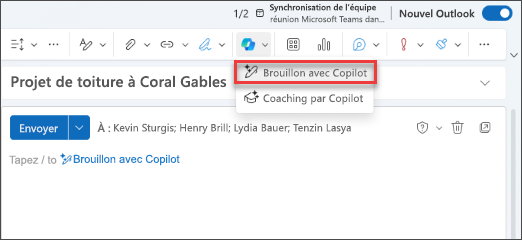
-
Pour utiliser Appliquer des suggestions pour le coaching par Copilot, sélectionnez le bouton « Appliquer tout » une fois que les commentaires de coaching sont fournis pour réécrire le brouillon avec les commentaires incorporés.

-
Vous pouvez créer une invitation à une réunion Copiloten ouvrant un fil de discussion et en utilisant le bouton Planifier avec Copilotsur le ruban.
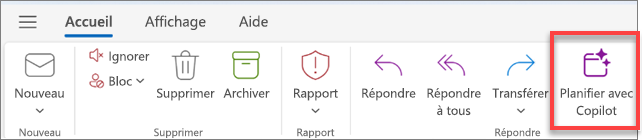
-
La fonction CopilotConversation avec est disponible lorsque vous sélectionnez Copilot l'icône dans l'en-tête de navigation. Cette option n'est disponible que pour les entreprises ayant souscrit un abonnement Microsoft 365 Copilot. Connectez-vous avec votre Microsoftcompte ou visitez Où puis-je obtenir Microsoft Copilot ?pour en savoir plus.
-
Les thèmes de Copilot sont disponibles dans les paramètres d’apparence.
Copilot dans Outlook a été évalué par le biais de tests manuels et automatisés approfondis. Des évaluations supplémentaires ont été effectuées sur des jeux de données personnalisés pour les invites offensives et malveillantes (questions utilisateur) et les réponses texte et image. En outre, Copilot dans Outlook est évalué en permanence avec les commentaires en ligne des utilisateurs.
Pour plus d’informations, consultez Note de transparence pour Microsoft 365 Copilot pour en savoir plus.
Copilot ne sont disponibles Outlook que sur la boîte aux lettres principale d'un utilisateur. Elles ne sont pas disponibles dans la boîte aux lettres d'archivage d'un utilisateur, dans les boîtes aux lettres de groupe ou dans les boîtes aux lettres partagées et déléguées auxquelles il a accès. Copilot ne sont pas pris en charge pour les boîtes aux lettres qui ne sont pas hébergées sur le serveur Exchange Online.
Copilot Les scénarios Outlook ne permettent pas d'accéder aux e-mails cryptés. La prise en charge des e-mails Microsoft 365 Message Encryption pour lesquels la propriété ExtractAllowed est définie sur true sera bientôt assurée. D'autres méthodes de cryptage telles que S/MIME ou Double Key Encryption ne seront pas prises en charge par les Copilot scénarios.
Converser avec Copilot dans Outlook n'est disponible que si vous utilisez un compte professionnel ou scolaire et que vous utilisez de nouveaux Outlookpour Windowsou Outlook sur le web. Actuellement, l'expérience de Copilot conversation n'a pas de contexte pour tout ce que vous pouvez sélectionner Outlookdans le volet de lecture, pas plus qu'elle ne peut rechercher ou extraire des informations à partir de Outlook dossiers spécifiques.
À l’heure actuelle, les thèmes de Copilot peuvent être générés en fonction d’un lieu d’intérêt, de votre emplacement actuel ou de votre météo. Les styles disponibles incluent réaliste, peinture à l’huile et dessin animé. Les types de thèmes, styles et invites d’ouverture supplémentaires ne sont actuellement pas pris en charge.
Comme pour tout contenu généré par l'IA, il s'agit d'un excellent outil pour commencer, mais il est important que vous examiniez, modifiiez et vérifiiez tout ce qu'il crée pour vous.
De nombreuses langues sont prises en charge dans les scénarios Copilot. C'est en anglais que la qualité devrait être la plus élevée, tandis que dans les autres langues, elle devrait s'améliorer au fil du temps. D'autres langues et localisations seront ajoutées à l'avenir. Pour plus d’informations, consultez Langues prises en charge pour Microsoft Copilot.
Pour les brouillons avec Copilot, vous pouvez choisir le ton et la longueur que les paramètres Copilotutilisent pour générer du contenu. Découvrez comment Rédiger le brouillon d’un e-mail avec Copilot dans Outlook.
Les utilisateurs éligibles de MicrosoftCopilotfor Sales peuvent apporter des informations pertinentes à partir de leurs outils CRM ou ERP tout en résumant et en rédigeant des courriels. Dans Outlook Web et la nouvelle version Outlook de Windows, vous verrez un menu déroulant dans les expériences Brouillon Copilotavec et Résumé par Copilotpour activer cette fonction de vente. La mise au point commerciale sera la valeur par défaut pour les e-mails avec des destinataires externes.
Pour les thèmes de Copilot, vous pouvez appliquer un style à votre thème et choisir une fréquence d’actualisation pour rendre votre thème dynamique.
Copilot et Microsoft 365 sont basés sur l'approche complète de Microsoft en matière de sécurité, de conformité et de confidentialité.
Pour plus d'informations sur la confidentialité, consultez les informations suivantes :
-
Si vous utilisez Copilot pour Microsoft 365 dans votre entreprise (avec votre compte professionnel ou scolaire), voir Données, confidentialité et sécurité pour Microsoft 365 Copilot.
-
Si vous utilisez les applications Copilot dans Microsoft 365 pour les particuliers dans le cadre de Copilot Pro (avec votre compte Microsoft personnel), consultez Copilot dans les applications Microsoft 365 pour les particuliers : vos données et votre confidentialité.
Pour les nouveaux Outlook pour Windows et le web, Copilot se déploie directement dans les environnements Standard Release une fois qu’il est conforme aux exigences de préavis.
Non, Copilot pour Outlook déploiera en même temps sur une version ciblée et Standard.











